Ako previesť RAR súbor na ZIP vo Windows

Máte nejaké RAR súbory, ktoré chcete previesť na ZIP súbory? Naučte sa, ako previesť RAR súbor na formát ZIP.
Určite ste už počuli o aplikáciách, ktoré odstraňujú duplicitné súbory, ako sú fotografie a zvukové súbory. Vedeli ste však, že duplicitné dokumenty Word môžete odstrániť aj zo smartfónu s Androidom? Na to budete musieť nainštalovať Duplicate Files Fixer pre Android, ktorý pomôže nielen odstrániť duplicitné dokumenty Word a duplicitné súbory PDF, ale tiež sa zbaví iných duplicitných súborov.
Väčšina z nás pracuje zo svojich mobilných telefónov, čo vedie k hromadeniu množstva dokumentov, ako sú dokumenty Word, PDF a iné textové súbory. Mnohé z týchto súborov sa opakujú a zaberajú zbytočné miesto v našom smartfóne. Ručná kontrola každého duplicitného dokladu by bola časovo náročná činnosť a nepodarilo by sa vám to na 100 %. Preto potrebujete aplikáciu, ktorá je vybavená výkonným algoritmom, ktorý dokáže rozpoznať duplicitné dokumenty bez ohľadu na faktory, ako je názov súboru alebo veľkosť súboru. A jednou z takýchto aplikácií je Duplicate Files Fixer, ktorá zohľadňuje obsah súboru a nie názov a veľkosť.
Prečo je dôležité odstrániť duplicitné dokumenty programu Word?
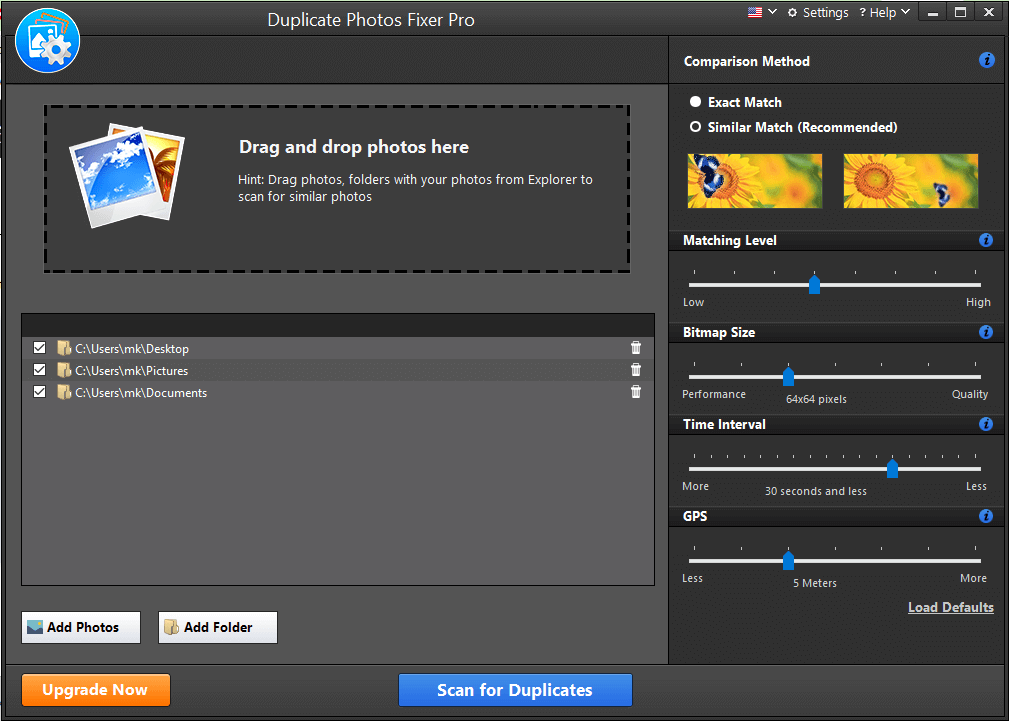
Existuje veľa problémov spôsobených duplicitnými dokumentmi vo vašom smartfóne, ako napríklad:
Zaberá úložný priestor . Duplicitné súbory zaplnia váš úložný priestor nechcenými a nadbytočnými duplicitnými dokumentmi. Môžete uvoľniť toto miesto a použiť ho na ukladanie iných súborov.
Podobné údaje spôsobujú neporiadok . S podobnými a duplicitnými textovými dokumentmi vo vašom smartfóne vzniká neporiadok a neporiadok vo vašom zariadení.
Znižuje rýchlosť vyhľadávania . S väčším počtom indexovaných súborov sa funkcia vyhľadávania na vašom smartfóne spomalí a dosiahnutie výsledkov trvá dlhšie.
Vytvára zmätok. Podobné súbory na zariadení môžu spôsobiť zmätok, pokiaľ ide o to, ktorý dokument bol pôvodný a na ktorom sa pracovalo.
Ako odstrániť duplicitné dokumenty programu Word pomocou nástroja na opravu duplicitných súborov v systéme Android?
Duplicate Files Fixer pre Android je ľahko použiteľný softvér s intuitívnym rozhraním. Tu sú kroky na použitie tejto aplikácie na odstránenie súborov PDF a iných dokumentov zo smartfónu.
Krok 1: Stiahnite si a nainštalujte nástroj na opravu duplicitných súborov z obchodu Google Play alebo kliknite na odkaz nižšie:
Krok 2 : Jedným klepnutím na skratku, ktorá bola nedávno vytvorená na vašom telefóne s Androidom, spustíte aplikáciu.
Krok 3 : Začiarknite políčko vedľa možnosti Skenovať dokumenty a kliknite na tlačidlo Skenovať teraz v spodnej časti.
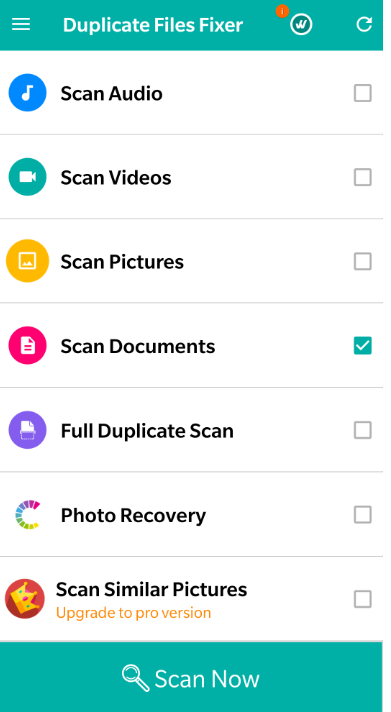
Krok 4 : Proces skenovania bude nejaký čas trvať v závislosti od počtu súborov, ktoré máte.
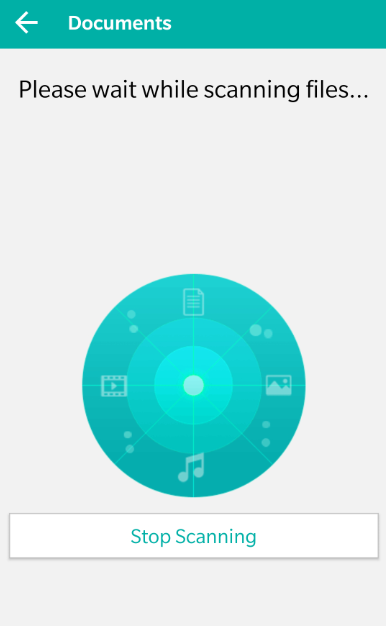
Krok 5: Po dokončení skenovania sa na obrazovke zobrazí zoznam duplicitných skupín. Duplicitné súbory budú automaticky označené.
Krok 6: Môžete sa posunúť nadol a skontrolovať súbory označené ako duplikáty a odstrániť začiarknutie, ak si ich chcete ponechať.
Krok 7 : Nakoniec kliknutím na tlačidlo Odstrániť teraz spustite odstránenie duplicitných dokumentov. Dostanete výzvu na potvrdenie vášho rozhodnutia.
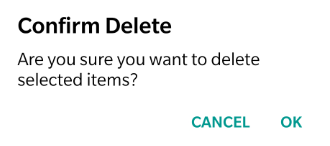
Prečo by som si mal vybrať nástroj na opravu duplicitných súborov?
Jednoduché použitie. Duplicate Files Fixer je jednou z najjednoduchších a najpohodlnejších aplikácií, ktorá poskytuje rýchle výsledky niekoľkými klepnutiami na vašom mobile so systémom Android.
Skenuje rôzne typy súborov. Nástroj na opravu duplicitných súborov umožňuje používateľom skenovať a odstraňovať duplicitné dokumenty, obrázky, video a zvukové súbory z vášho smartfónu a uvoľňuje veľa miesta.
Multiplatformový . Duplicate Files Fixer je k dispozícii na zariadeniach so systémom Windows, MacOS a Android a efektívne funguje s rovnakými funkciami.
Viacjazyčné . Táto aplikácia podporuje viacero jazykov vrátane nemčiny, francúzštiny, japončiny a španielčiny, z celkového počtu 15 jazykov.
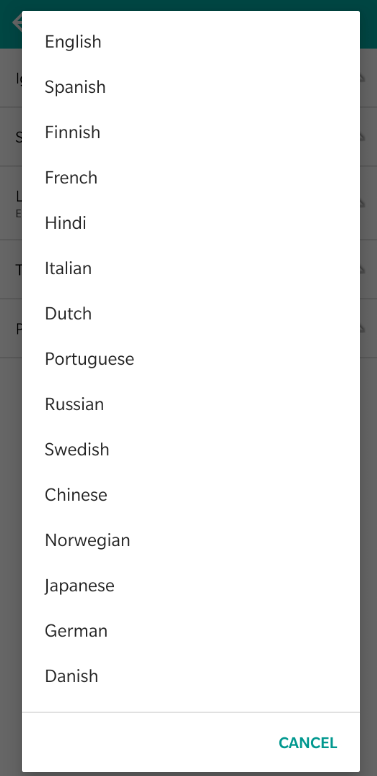
Automatické označenie . Táto možnosť znižuje námahu používateľa pri označovaní všetkých duplicitných obrázkov jeden po druhom. Namiesto toho to za vás urobí automaticky funkcia automatického označovania.
Posledné slovo o tom, ako odstrániť duplicitné dokumenty Word a súbory PDF v systéme Android?
Akýkoľvek druh duplicitných súborov je skutočne problém, ale dokumenty sú len súbory, ktoré možno budete chcieť znova a znova upravovať. Je ťažké identifikovať nedávno upravené dokumenty od ostatných, takže je nevyhnutné odstrániť všetky kópie duplicitného PDF alebo iných duplicitných dokumentov. Duplicate Files Fixer je úžasný softvér, ktorý je navrhnutý tak, aby odstránil veľa duplikátov z vášho zariadenia so systémom Android a uvoľnil úložný priestor, ako aj uvoľnil telefón so zvýšeným výkonom.
Sledujte nás na sociálnych sieťach – Facebook , Twitter , LinkedIn a YouTube . V prípade akýchkoľvek otázok alebo návrhov nám dajte vedieť v sekcii komentárov nižšie. Radi sa vám ozveme s riešením. Pravidelne uverejňujeme tipy a triky spolu s riešeniami bežných problémov súvisiacich s technológiou.
Máte nejaké RAR súbory, ktoré chcete previesť na ZIP súbory? Naučte sa, ako previesť RAR súbor na formát ZIP.
Držte vyrovnávaciu pamäť vyčistenú vo vašom webovom prehliadači Google Chrome pomocou týchto krokov.
Ukážeme vám, ako zmeniť farbu zvýraznenia textu a textových polí v Adobe Reader s týmto podrobným návodom.
Nájdite tu podrobné pokyny, ako zmeniť User Agent String vo webovom prehliadači Apple Safari pre MacOS.
Microsoft Teams v súčasnosti nepodporuje nativné prenášanie vašich stretnutí a hovorov na TV. Môžete však použiť aplikáciu na zrkadlenie obrazovky.
Zaujíma vás, ako integrovať ChatGPT do Microsoft Word? Tento sprievodca vám presne ukáže, ako to urobiť pomocou doplnku ChatGPT pre Word v 3 jednoduchých krokoch.
Zistite, ako vyriešiť bežný problém, pri ktorom bliká obrazovka v prehliadači Google Chrome.
Hľadáte osviežujúcu alternatívu k tradičnej klávesnici na obrazovke, Galaxy S23 Ultra od Samsungu poskytuje vynikajúce riešenie. S
Krížové odkazy môžu váš dokument výrazne sprístupniť, usporiadať a uľahčiť jeho používanie. Tento sprievodca vás naučí, ako vytvoriť krížové odkazy v programe Word.
Potrebujete naplánovať opakujúce sa stretnutia v MS Teams so svojimi spolupracovníkmi? Naučte sa, ako nastaviť opakujúce sa stretnutie v Teams.







